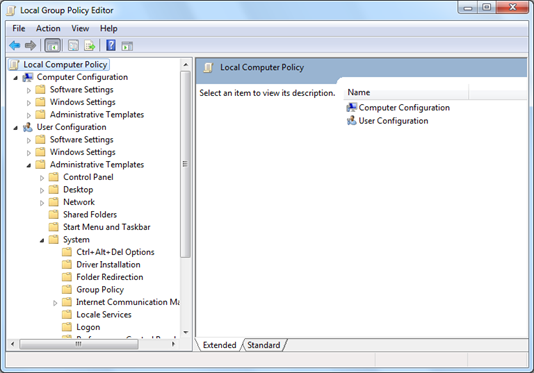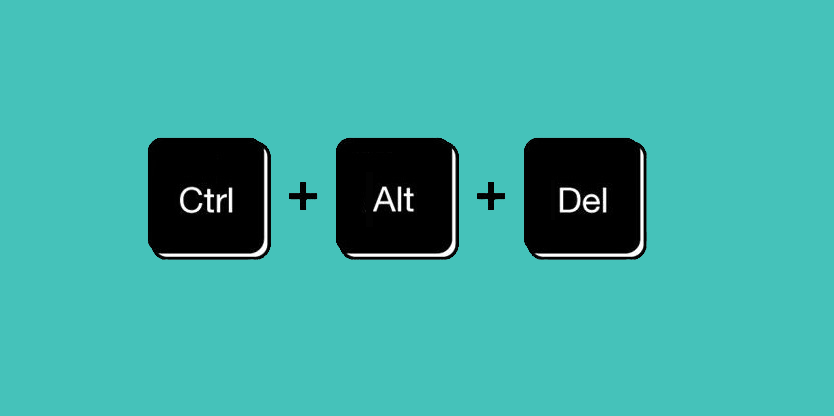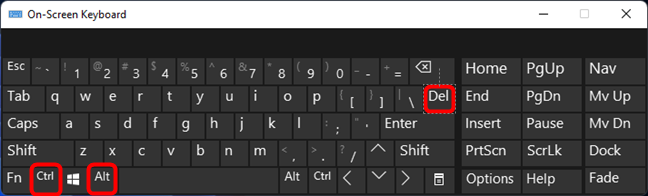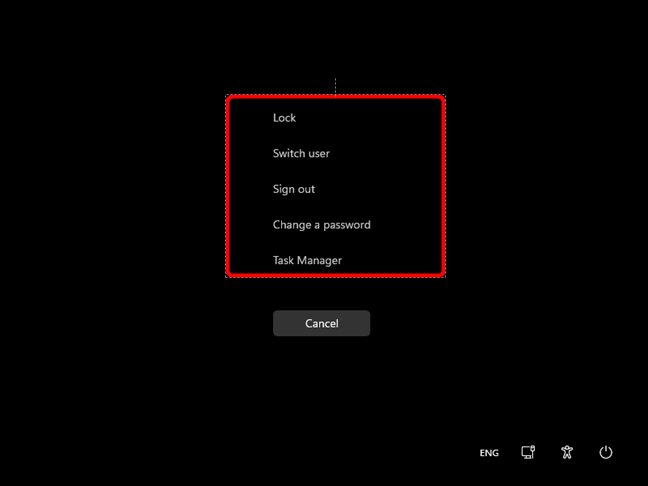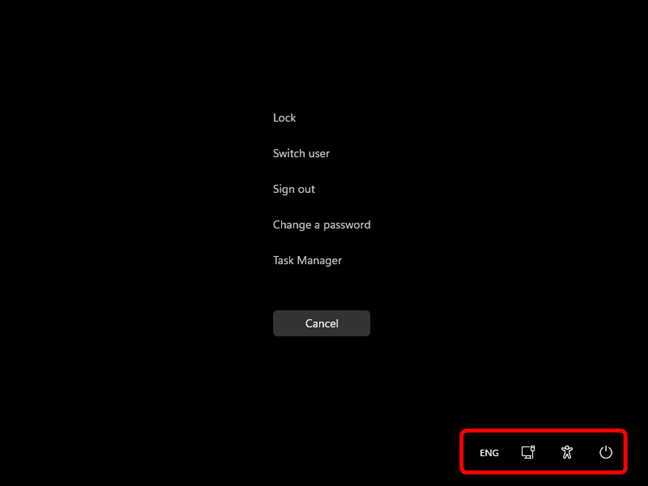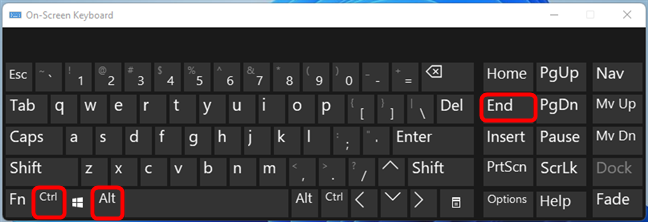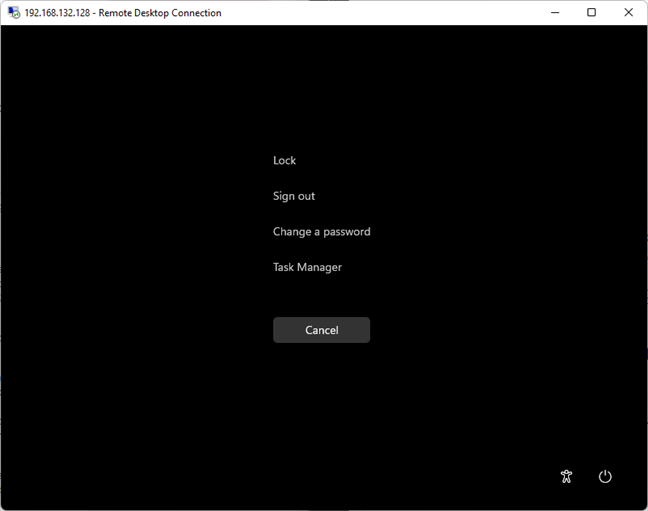Содержание
- ctrl alt delete при запуске компьютера
- Причины возникновения этой пресловутой ошибки BOOTMGR
- Как можно убрать ctrl+alt+del при загрузке Windows
- При включении компьютера появляется ошибка BOOTMGR is compressed
- Моя «записная книжка»
- добро пожаловать друзья
- Как отключить Ctrl+Alt+Del при входе в Windows
- Ctrl+Alt+Del при входе в Windows и как настроить автоматический вход в Windows
- Включить или отключить требование CTRL + ALT + DELETE для входа в Windows 7
- Включить или отключить требование CTRL + ALT + DELETE для входа
- При загрузке компьютера Windows 7 просит нажать комбинацию клавиш ctrl+alt+delete
- При включении компьютера появляется ошибка BOOTMGR is compressed
ctrl alt delete при запуске компьютера
Если при загрузке Windows у вас появляется экран с предложением нажать Ctrl+Alt+Del для входа в систему, а вы хотите входить в систему автоматически, то вам необходимо провести следующие действия:
Для начала нужно будет изменить тип входа в систему и выбора учетной записи. Для этого мы делаем следующее:
1. Заходим в “Панель управления”, выбираем раздел “Администрирование”, затем “Локальная политика безопасности”.
2. Находим пункт “Интерактивный вход в систему: не требовать нажатия ctr+alt+del”.
3. Нажимаем на него дважды и в открывшемся окне выбираем “Отключить”. Далее нажимаем “OK” и закрываем оставшиеся окна.
Теперь для того чтобы каждый раз при загрузке компьютера вам не приходилось вводить свой пароль, мы настроим автоматический вход в Windows. Для этого мы произведем следующие действия:
1. Нажимаем кнопку Пуск.
2. Выбираем пункт Выполнить (Если у вас Windows 7 – в строке поиска вводим “cmd” и вызываем командную строку)
3. В появившемся окне вводим “control userpasswords2” (без кавычек) и нажимаем Enter.
4. Открывается окно “Учетные записи пользователей”, во вкладке “Пользователи” мы выделяем свою учетную запись и убираем флажок с пункта “Требовать ввод имени пользователя и пароля”.
5. Нажимаем кнопку “Принять”.
6. Откроется окно “Автоматический вход в систему”, вводим здесь свой пароль в поле “Пароль” и еще раз повторяем его в поле “Подтверждение”, затем нажимаем ОК.
После того как мы перезагрузим систему, вход в Windows будет происходить автоматически и нам больше не нужно будет вводить каждый раз свой пароль.
Конечно же эти действия лучше производить только в том случае когда компьютером кроме вас никто не пользуется, в противном случае любой человек включивший ваш компьютер получает к нем доступ сразу после загрузки Windows.


Не смотря на то, что многие уже перешли на windows 10, я до сих пор остаюсь на 7. И, на днях сам столкнулся с проблемой запуска своего компьютера, когда мне показалось оповещение с пресловутой комбинацией клавиш Ctrl+Alt+Delete. При нажатии которых, все повторялось вновь и вновь.
После исправления, решил написать статью/инструкцию, как избавиться от этой ошибки, почему не включается компьютер, пишет Ctrl+Alt+Del.
Причины возникновения этой пресловутой ошибки BOOTMGR
Если вникнуть в суть сообщения, то можно прояснить, что ошибка выходит из-за сжатия файла BOOTMGR.
По этой причине Windows не имеет возможности выполнить загрузку, о чем и говорят появляющиеся сообщения.
После нажатия клавиш происходит перезагрузка компьютера, но очень часто снова при включении компьютера пишет Ctrl+Alt+Del.
Вся основа этой ошибки заключается в том, что на жестком диске подключена опция сжатия информации, которая помогает экономить место на носителе.
Чтобы никогда не встретиться с такой проблемой, стоит посмотреть, отмечен ли параметр «сжать диск для экономии места».
Если стоит, значит, ее нужно убрать, иначе вы на практике узнаете что это за проблема.
К большому сожалению, это недоработка специалистов Microsoft, система запуска не способна обойти сжатие системного диска.
Еще одной причиной возникновения данной проблемы может быть то, что системный диск «глючит» из-за ошибок работы контроллера или на нем имеются повреждения. В такой ситуации замена диска будет самым верным решением.
Как можно убрать ctrl+alt+del при загрузке Windows
Теперь попробуем разобраться, что делать если при запуске компьютера просит нажать Ctrl+Alt+Del?
Функцию «расжатия» файла по указаниям системы разработчики не предусмотрели.
Из-за этого возможность восстановить файл появляется, только если у пользователя имеется установочный диск, содержащий исходную версию.
Для начала нужно вставить диск в привод и попытаться перезагрузить систему.
Если попытки не увенчались успехом, следует зайти в БИОС и задать CD проигрыватель в качестве загрузочного устройства.
По прошествии нескольких минут, должно появиться окно, где будет предложено выбрать язык.
Выбираем русский язык и нажимаем «далее», после появления «восстановление системы» нужно нажать «продолжить».
После этого должен начаться поиск ОС, установленных на компьютере. Вам нужно будет выбрать систему.
Нажимаем Windows 7, затем «далее», следом должно появиться окно с различными методами восстановления, выбираем «командная строка».
После появления черного окна, пишем в нем по указанному порядку:
• C: → жмем Enter
• bootrec /fixmbr → жмем Enter
• bootrec /fixmbr → жмем Enter
Если будет требоваться подтверждение, то еще раз жмем кнопку Enter.
Теперь осталось достать установочный диск и перезагрузить систему.
Если все будет сделано по инструкции, ошибка исчезнет.
Но, может получится так, а вернее никак не получится, то, только переустановка системы. Если были данные на компьютере и нужно их сохранить, выход один, ставить систему без форматирования диска поверх старой. После такой установки, сначала забрать нужные данные и потом произвести повторную установку, но уже по уму и с форматированием диска.
При включении компьютера появляется ошибка BOOTMGR is compressed
Иногда пользователи Windows 7 сталкиваются с такой ситуацией: при загрузке компьютера Windows просит нажать комбинацию клавиш ctrl+alt+delete по той причине, что произошла ошибка BOOTMGR is compressed в Windows 7. Нажатие указанных клавиш приводит к перезагрузке системы и повторному появлению такого же сообщения. Какие причины этой ошибки и как их исправить?
Отчего возникает эта ошибка
По самому сообщению легко понять причину – она заключается в том, что файл BOOTMGR сжат, поэтому Windows не может выполнить загрузку, и просит нажать указанные клавиши, чтобы перезагрузиться, но в результате перезагрузки ошибка возникает снова.
Корень этой ошибки лежит в том, что на системном диске (в большинстве случаев это диск С) включена функция сжатия информации с целью сэкономить дисковое пространство. Убедиться в этом можно, посмотрев значение параметра «Сжать диск для экономии места» в свойствах системного диска. Если у него стоит галочка, то сжатие включено. Но этого никогда делать не стоит, чтобы не нарваться на описываемую ошибку.
К сожалению, разработчики из компании Microsoft не догадались включить в свое детище обход сжатия системного диска, в результате чего неопытный пользователь, желая увеличить свободное место на системном диске, сталкивается с описываемой ошибкой и получает неработоспособный компьютер. И снятие галочки с уже упомянутого параметра ничего не даст.
Такая же ошибка может быть следствием того, что системный диск искажен из-за ошибок в работе контроллера диска или дефектов его магнитной поверхности. В таких ситуациях повторная загрузка иногда может помочь, но уже сам факт появления сообщения о такой ошибке должен заставить пользователя задуматься о необходимости замены системного диска.

Вставляем этот CD диск в привод и пытаемся перезагрузиться. Возможно, что это получится с первого раза. А если не получилось, то нужно зайти в БИОС, задать в качестве загрузочного устройства CD привод и опять перезагрузиться.
Спустя некоторое время появляется окно с предложением выбрать язык. Выбираем «русский» и жмем кнопку «далее». Затем появится окно, в котором нужно задать «восстановление системы» и нажать кнопку «далее». Затем происходит поиск установленных на компьютере операционных систем, а их может быть более одной, в случае чего предлагается указать, о какой операционной системе идет речь. Выбираем Windows 7 и опять жмем на «далее».
Выдается окно с различными способами восстановления, из которых нужно выбрать функцию «Командная строка». После этого на экран выводится черное окно, в котором поочередно вводим следующие строки, а после ввода каждой нажимаем «Enter». Вводимые строки взяты в кавычки, их вводить не нужно:
1) «С:»
2) «bootrec /fixmbr»
3) «bootrec /fixboot»
Если система попросит подтверждения, то нажимаем «Y» и «Enter».
После всего этого вынимаем из привода установочный диск и перезагружаемся.
Ошибка должна исчезнуть.
Источник
Моя «записная книжка»
добро пожаловать друзья
Как отключить Ctrl+Alt+Del при входе в Windows
Как можно отключить или убрать нажатие CTRL+ALT+DEL сразу после загрузки Windows 7 или 10
Чтобы запрос CTRL ALT DEL не мешалось нам при загрузке Windows 7 или Windows 10 нужно сделать следующее:
Нажимаем «Пуск». Заходим в «Панель управления» — «Администрирование» — «Локальная политика безопасности» — «Локальные политики» — «Параметры безопасности»
Находим пункт «Интерактивный вход в систему: не требовать нажатия CTRL + ALT + DELETE» щелкаем на нем два раза и выбираем пункт «Включен»
Отключить окно ввода пароля
Нажимаем «Пуск» — «Выполнить»> вводим команду «Regedit»
В системном реестре переходим по следующему пути: [HKEY_LOCAL_MACHINESOFTWAREMicrosoftWindows NTCurrentVersionWinlogon]
Создаём текстовый ключ AutoAdminLogоn = «1»,
Создаём текстовый ключ DefaultUserName = «Имя пользователя»,
Создаём текстовый ключ DefaultDomainName = «Имя домена»,
Создаём текстовый ключ DefaultPassword = «Ваш пароль»,
Отключить окно, которое появляется при попытке выйти/выключить/перегрузить компьютер
Отключить Shutdown Event Tracker
Запускаем редактор групповых политик. Нажимаем «Пуск» — «Выполнить» — команда «gpedit.msc»
Находим событие «Отображать диалог слежения за завершением работы» («Display Shutdown Event Tracker»)
Переходим «Конфигурация компьютера» — «Административные шаблоны» — «Система»
В свойствах в качестве параметра ставим «Отключен»
Источник
Ctrl+Alt+Del при входе в Windows и как настроить автоматический вход в Windows
Если при загрузке Windows у вас появляется экран с предложением нажать Ctrl+Alt+Del для входа в систему, а вы хотите входить в систему автоматически, то вам необходимо провести следующие действия:
Для начала нужно будет изменить тип входа в систему и выбора учетной записи. Для этого мы делаем следующее:
1. Заходим в “Панель управления”, выбираем раздел “Администрирование”, затем “Локальная политика безопасности”.
2. Находим пункт “Интерактивный вход в систему: не требовать нажатия ctr+alt+del”.
3. Нажимаем на него дважды и в открывшемся окне выбираем “Отключить”. Далее нажимаем “OK” и закрываем оставшиеся окна.
Теперь для того чтобы каждый раз при загрузке компьютера вам не приходилось вводить свой пароль, мы настроим автоматический вход в Windows. Для этого мы произведем следующие действия:
1. Нажимаем кнопку Пуск.
2. Выбираем пункт Выполнить (Если у вас Windows 7 – в строке поиска вводим “cmd” и вызываем командную строку)
3. В появившемся окне вводим “control userpasswords2” (без кавычек) и нажимаем Enter.
4. Открывается окно “Учетные записи пользователей”, во вкладке “Пользователи” мы выделяем свою учетную запись и убираем флажок с пункта “Требовать ввод имени пользователя и пароля”.
5. Нажимаем кнопку “Принять”.
6. Откроется окно “Автоматический вход в систему”, вводим здесь свой пароль в поле “Пароль” и еще раз повторяем его в поле “Подтверждение”, затем нажимаем ОК.
После того как мы перезагрузим систему, вход в Windows будет происходить автоматически и нам больше не нужно будет вводить каждый раз свой пароль.
Конечно же эти действия лучше производить только в том случае когда компьютером кроме вас никто не пользуется, в противном случае любой человек включивший ваш компьютер получает к нем доступ сразу после загрузки Windows.


Источник
Включить или отключить требование CTRL + ALT + DELETE для входа в Windows 7
Хотя всегда можно отключить безопасный вход в систему или Ctrl Alt Del с помощью пользовательского интерфейса, групповой политики или реестра Windows и установить для него отсутствие CTRL + ALT + DEL, но перед входом в систему на компьютере с Windows 7 или Windows Vista компания Microsoft выпустила Исправить это, что позволяет вам сделать это автоматически.
В Windows 7, когда вы нажимаете Ctrl + Alt + Delete вместе, вы получаете экран со следующими параметрами:
Включить или отключить требование CTRL + ALT + DELETE для входа
Мы видели, как можно включить или отключить последовательность CTRL + ALT + DELETE, отключив безопасный вход в систему для ускорения процесса входа в Windows 7 с использованием реестра Windows и редактора групповой политики.
Чтобы упростить задачу, Microsoft через KB308226 выпустила Microsoft Fix It 50405, которая позволяет включить требование последовательности CTRL + ALT + DEL для входа в систему, а Microsoft Fix it 50406 – отключить последовательность CTRL + ALT + DELETE для входа в систему. Этот мастер может быть только на английском языке; однако автоматическое исправление также работает для других языковых версий Windows.
Fix It переносимый, поэтому, если вам нужно, вы можете сохранить решение Fix it на флэш-накопитель или компакт-диск, а затем запустить его на своем компьютере.
Обратите внимание, что вы должны войти в систему с правами администратора для выполнения этой задачи.
Если ваш компьютер является частью домена, возможно, были установлены политики для всего домена, которые переопределяют параметры, заданные на локальном компьютере.
Как изменить параметры Ctrl + Alt + Delete в Windows также может вас заинтересовать. Смотрите этот пост, если хотите включить Не отображать последнее имя пользователя в настройках экрана входа в систему.
Источник
При загрузке компьютера Windows 7 просит нажать комбинацию клавиш ctrl+alt+delete
При включении компьютера появляется ошибка BOOTMGR is compressed
Иногда пользователи Windows 7 сталкиваются с такой ситуацией: при загрузке компьютера Windows просит нажать комбинацию клавиш ctrl+alt+delete по той причине, что произошла ошибка BOOTMGR is compressed в Windows 7. Нажатие указанных клавиш приводит к перезагрузке системы и повторному появлению такого же сообщения. Какие причины этой ошибки и как их исправить?
Отчего возникает эта ошибка
По самому сообщению легко понять причину – она заключается в том, что файл BOOTMGR сжат, поэтому Windows не может выполнить загрузку, и просит нажать указанные клавиши, чтобы перезагрузиться, но в результате перезагрузки ошибка возникает снова.
Корень этой ошибки лежит в том, что на системном диске (в большинстве случаев это диск С) включена функция сжатия информации с целью сэкономить дисковое пространство. Убедиться в этом можно, посмотрев значение параметра «Сжать диск для экономии места» в свойствах системного диска. Если у него стоит галочка, то сжатие включено. Но этого никогда делать не стоит, чтобы не нарваться на описываемую ошибку.
К сожалению, разработчики из компании Microsoft не догадались включить в свое детище обход сжатия системного диска, в результате чего неопытный пользователь, желая увеличить свободное место на системном диске, сталкивается с описываемой ошибкой и получает неработоспособный компьютер. И снятие галочки с уже упомянутого параметра ничего не даст.
Такая же ошибка может быть следствием того, что системный диск искажен из-за ошибок в работе контроллера диска или дефектов его магнитной поверхности. В таких ситуациях повторная загрузка иногда может помочь, но уже сам факт появления сообщения о такой ошибке должен заставить пользователя задуматься о необходимости замены системного диска.

Вставляем этот CD диск в привод и пытаемся перезагрузиться. Возможно, что это получится с первого раза. А если не получилось, то нужно зайти в БИОС, задать в качестве загрузочного устройства CD привод и опять перезагрузиться.
Спустя некоторое время появляется окно с предложением выбрать язык. Выбираем «русский» и жмем кнопку «далее». Затем появится окно, в котором нужно задать «восстановление системы» и нажать кнопку «далее». Затем происходит поиск установленных на компьютере операционных систем, а их может быть более одной, в случае чего предлагается указать, о какой операционной системе идет речь. Выбираем Windows 7 и опять жмем на «далее».
Выдается окно с различными способами восстановления, из которых нужно выбрать функцию «Командная строка». После этого на экран выводится черное окно, в котором поочередно вводим следующие строки, а после ввода каждой нажимаем «Enter». Вводимые строки взяты в кавычки, их вводить не нужно:
1) «С:»
2) «bootrec /fixmbr»
3) «bootrec /fixboot»
Если система попросит подтверждения, то нажимаем «Y» и «Enter».
После всего этого вынимаем из привода установочный диск и перезагружаемся.
Ошибка должна исчезнуть.
Источник
I’m working on an app (Written in C#) that have a setting to run on KIOSK mode. I’ve just an challenge here which is disabling Ctrl+Alt+Del combination Event.
There is no right answer in the similar past posts. Please let me know about the right action.
Considering, my code is working with registry keys to disable/enable options, if you know any registry key,it will be more helpful.
jezrael
790k90 gold badges1265 silver badges1196 bronze badges
asked Mar 17, 2012 at 16:16
7
CTRL+ALT+DEL is the secure attention sequence of Windows NT (and its derivatives like Win7). It is the one key combination that is guaranteed to get the OS’s attention. The whole point of the SAS is that it can’t be intercepted or stopped by user programs.
One security issue it addresses is that of a false login screen: consider a screen that looks exactly like the normal Windows login screen. There’s no way to tell that it’s a fake just by looking at it. But, if you’re in the habit of always pressing CTRL+ALT+DEL before logging in (there is an option to always require it for the legitimate screen), pressing the SAS on a false login screen will bring up task manager or the secure attention screen (with the log off, change password, etc options). The real login screen doesn’t do that; it just stays there on the screen. As long as the OS itself isn’t replaced or compromised, CTRL+ALT+DEL will protect you from false login screens. If a user program could intercept the SAS, it wouldn’t be worth anything.
The SAS was baked into the Windows NT design right from the beginning (it was in the first release in 1993), so getting around it won’t be easy. I’m sure there are keyboard filter drivers— or something to intercept that sequence— that are designed for kiosk use.
Dan
56.7k13 gold badges91 silver badges104 bronze badges
answered Mar 17, 2012 at 16:26
Chris SmithChris Smith
5,20428 silver badges29 bronze badges
2
It is not possible to capture CTRL+ALT+DEL, it is so by design in all Windows systems. This is a security issue, if the user hits CTRL+ALT+DEL, he or she should be certain that it is the operating system and not some application (possibly a password-catching trojan) that responds to it.
I guess to capture CTRL+ALT+DEL you would need to write a device driver of some sorts.
Edit: Also see This answer. I did not try it, but the question is fairly similar.
NIMISHAN
1,2573 gold badges19 silver badges29 bronze badges
answered Mar 17, 2012 at 16:26
KrumelurKrumelur
30.4k6 gold badges75 silver badges117 bronze badges
Although it is sort of possible, it is not an easy task and not something that can be done in C#. This Article will show you how to disable CTRL+ALT+DEL using group policy editor. To permanently disable the combination though, you will either need to write your own keyboard driver or write your own GINA stub (Graphical Identification and Authentication).
NIMISHAN
1,2573 gold badges19 silver badges29 bronze badges
answered Mar 17, 2012 at 19:24
IcemanindIcemanind
46.7k49 gold badges170 silver badges292 bronze badges
2
It is possible to pick up the CTRL+ALT+DEL combination, but not to disable it.
I tried to disable it with SetWindowsHookEx and WH_KEYBOARD_LL and you can successfully get notified when CTRL+ALT+DEL is pressed, but you cannot do anything about it.
NIMISHAN
1,2573 gold badges19 silver badges29 bronze badges
answered Mar 17, 2012 at 17:36
Kendall FreyKendall Frey
42.3k19 gold badges108 silver badges147 bronze badges
It is possible to block CTRL+ALT+DEL combination. However, you can’t really disable it. As far as I know, there are two possible methods.
- Remapping the keyboard layout. There is a registry binary key that allows you to remap keyboard layout:
HKLMSystemCurrentControlSetControlKeyboard LayoutScancode Map
Please check this out: Disabling Windows Hot Keys
- This method can be dangerous, but I haven’t noticed any side effects this method can cause. The CTRL+ALT+DEL combination is handled by winlogon.exe. If your process has administrative privilege, you can suspend winlogon.exe. Hence, it cannot process the hotkey and nothing will happen if the user presses CTRL+ALT+DEL.
Please check this out: C++ code to disable CTRL+ALT+DEL.
answered May 20, 2020 at 4:22
I’m working on an app (Written in C#) that have a setting to run on KIOSK mode. I’ve just an challenge here which is disabling Ctrl+Alt+Del combination Event.
There is no right answer in the similar past posts. Please let me know about the right action.
Considering, my code is working with registry keys to disable/enable options, if you know any registry key,it will be more helpful.
jezrael
790k90 gold badges1265 silver badges1196 bronze badges
asked Mar 17, 2012 at 16:16
7
CTRL+ALT+DEL is the secure attention sequence of Windows NT (and its derivatives like Win7). It is the one key combination that is guaranteed to get the OS’s attention. The whole point of the SAS is that it can’t be intercepted or stopped by user programs.
One security issue it addresses is that of a false login screen: consider a screen that looks exactly like the normal Windows login screen. There’s no way to tell that it’s a fake just by looking at it. But, if you’re in the habit of always pressing CTRL+ALT+DEL before logging in (there is an option to always require it for the legitimate screen), pressing the SAS on a false login screen will bring up task manager or the secure attention screen (with the log off, change password, etc options). The real login screen doesn’t do that; it just stays there on the screen. As long as the OS itself isn’t replaced or compromised, CTRL+ALT+DEL will protect you from false login screens. If a user program could intercept the SAS, it wouldn’t be worth anything.
The SAS was baked into the Windows NT design right from the beginning (it was in the first release in 1993), so getting around it won’t be easy. I’m sure there are keyboard filter drivers— or something to intercept that sequence— that are designed for kiosk use.
Dan
56.7k13 gold badges91 silver badges104 bronze badges
answered Mar 17, 2012 at 16:26
Chris SmithChris Smith
5,20428 silver badges29 bronze badges
2
It is not possible to capture CTRL+ALT+DEL, it is so by design in all Windows systems. This is a security issue, if the user hits CTRL+ALT+DEL, he or she should be certain that it is the operating system and not some application (possibly a password-catching trojan) that responds to it.
I guess to capture CTRL+ALT+DEL you would need to write a device driver of some sorts.
Edit: Also see This answer. I did not try it, but the question is fairly similar.
NIMISHAN
1,2573 gold badges19 silver badges29 bronze badges
answered Mar 17, 2012 at 16:26
KrumelurKrumelur
30.4k6 gold badges75 silver badges117 bronze badges
Although it is sort of possible, it is not an easy task and not something that can be done in C#. This Article will show you how to disable CTRL+ALT+DEL using group policy editor. To permanently disable the combination though, you will either need to write your own keyboard driver or write your own GINA stub (Graphical Identification and Authentication).
NIMISHAN
1,2573 gold badges19 silver badges29 bronze badges
answered Mar 17, 2012 at 19:24
IcemanindIcemanind
46.7k49 gold badges170 silver badges292 bronze badges
2
It is possible to pick up the CTRL+ALT+DEL combination, but not to disable it.
I tried to disable it with SetWindowsHookEx and WH_KEYBOARD_LL and you can successfully get notified when CTRL+ALT+DEL is pressed, but you cannot do anything about it.
NIMISHAN
1,2573 gold badges19 silver badges29 bronze badges
answered Mar 17, 2012 at 17:36
Kendall FreyKendall Frey
42.3k19 gold badges108 silver badges147 bronze badges
It is possible to block CTRL+ALT+DEL combination. However, you can’t really disable it. As far as I know, there are two possible methods.
- Remapping the keyboard layout. There is a registry binary key that allows you to remap keyboard layout:
HKLMSystemCurrentControlSetControlKeyboard LayoutScancode Map
Please check this out: Disabling Windows Hot Keys
- This method can be dangerous, but I haven’t noticed any side effects this method can cause. The CTRL+ALT+DEL combination is handled by winlogon.exe. If your process has administrative privilege, you can suspend winlogon.exe. Hence, it cannot process the hotkey and nothing will happen if the user presses CTRL+ALT+DEL.
Please check this out: C++ code to disable CTRL+ALT+DEL.
answered May 20, 2020 at 4:22
Вы можете добавлять, удалять, изменять параметры защищенного экрана входа в систему Ctrl + Alt + Del, такие как блокировка или выход из системы, запуск диспетчера задач и т. Д., С помощью групповой политики или редактора реестра в Windows 10.
Сочетание клавиш Ctrl + Alt + Del ранее использовалось для открытия диспетчера задач Windows. Но теперь он открывает новый экран Ctrl + Alt + Del с такими опциями, как блокировка или выход из системы, запуск диспетчера задач и т. Д. В Windows 10/8/7 / Vista, чтобы открыть диспетчер задач, теперь вам нужно нажать Ctrl + Shift + Esc.
Используя редактор групповой политики в Professional и более поздних версиях Windows, вы можете легко изменить или настроить экран Ctrl + Alt + Del, чтобы включить только те параметры, которые вам нужны. Вот как это сделать с помощью групповой политики.
Сначала откройте меню Пуск и введите gpedit.msc. Нажмите Ввод. Откроется редактор групповой политики.
Теперь перейдите в Конфигурация пользователя> Административные шаблоны> Система.
Щелкните по нему, и на правой панели вы увидите параметры Ctrl + Alt + Del, как показано ниже. Дважды щелкните по нему.
Теперь вы увидите доступные параметры, которые можно настроить на правой панели.
- Удалить Изменить пароль: если вы включите это, на экране Ctrl + Alt + Del не будет отображаться параметр «Изменить пароль».
- Снять блокировку компьютера: если вы включите это, вы не сможете заблокировать компьютер с экрана Ctrl + Alt + Del.
- Удалить диспетчер задач: если вы включите это, он удалит параметр «Запустить диспетчер задач» с экрана Ctrl + Alt + Del.
- Удалить выход из системы: этот параметр удаляет параметр «Выход из системы» с экрана Ctrl + Alt + Del.
Просто дважды щелкните параметр, который хотите изменить. Выбирать Включено или инвалид как хотите и нажмите хорошо.
Вы можете сразу увидеть изменения, нажав Ctrl + Alt + Del.
Если в вашей редакции Windows 10/8/7 / Vista нет групповой политики, вы можете изменить параметры Ctrl + Alt + Delete с помощью реестра.
Давайте посмотрим, как изменить параметры Ctrl + Alt + Delete с помощью реестра Windows в Windows 10/8/7. Обратите внимание, что настройка требует изменения настроек реестра. Перед тем, как продолжить, рекомендуется сделать резервную копию ваших настроек.
Измените параметры Ctrl + Alt + Delete с помощью реестра
В Windows, когда вы нажимаете Ctrl + Alt + Delete вместе, вам предоставляется экран со следующими параметрами:
- Заблокируй этот компьютер
- Сменить пользователя
- Выйти
- Изменить пароль
- Диспетчер задач
При желании вы можете скрыть один или несколько из этих параметров следующим образом. Откройте Regedit и перейдите к следующему ключу:
HKEY_CURRENT_USER Программное обеспечение Microsoft Windows CurrentVersion Policies System
Дважды щелкните значение / с, указанное ниже, и установите для него значение 1. Это отключит отображение соответствующей опции.
- DisableLockWorkstation
- HideFastUserSwitching
- Нет выхода
- DisableChangePassword
- DisableTaskMgr
Если какой-либо из них не существует, щелкните правой кнопкой мыши любое пустое пространство справа и создайте новое имя значения DWORD, как упомянуто выше, и установите его значение на 1.
Это отключит соответствующую опцию. Чтобы вернуться к значениям по умолчанию, вы можете изменить значение обратно на 0.
Всегда сначала создавайте точку восстановления системы, прежде чем касаться реестра!
Случайное чтение: как отключить возможность изменения фона меню «Пуск» в Windows.
.
Хотя всегда можно отключить безопасный вход в систему или Ctrl Alt Del с помощью пользовательского интерфейса, групповой политики или реестра Windows и установить для него отсутствие CTRL + ALT + DEL, но перед входом в систему на компьютере с Windows 7 или Windows Vista компания Microsoft выпустила Исправить это, что позволяет вам сделать это автоматически.

В Windows 7, когда вы нажимаете Ctrl + Alt + Delete вместе, вы получаете экран со следующими параметрами:
- Заблокируй этот компьютер
- Сменить пользователя
- Выйти
- Изменить пароль
- Диспетчер задач.
Экран Ctrl + Alt + Del добавляет уровень безопасности на ваш компьютер с Windows, поскольку он позволяет безопасный вход . Включив безопасный вход в систему, пользователи должны нажать Ctrl + Alt + Del , прежде чем они смогут ввести свои учетные данные и войти в систему. Но если вы хотите, теперь вы можете легко отключить требование Ctrl + Alt + Del для входа в систему, используя Microsoft Fix It.
Включить или отключить требование CTRL + ALT + DELETE для входа
Мы видели, как можно включить или отключить последовательность CTRL + ALT + DELETE, отключив безопасный вход в систему для ускорения процесса входа в Windows 7 с использованием реестра Windows и редактора групповой политики.
Чтобы упростить задачу, Microsoft через KB308226 выпустила Microsoft Fix It 50405, которая позволяет включить требование последовательности CTRL + ALT + DEL для входа в систему, а Microsoft Fix it 50406 – отключить последовательность CTRL + ALT + DELETE для входа в систему. Этот мастер может быть только на английском языке; однако автоматическое исправление также работает для других языковых версий Windows.
Fix It переносимый, поэтому, если вам нужно, вы можете сохранить решение Fix it на флэш-накопитель или компакт-диск, а затем запустить его на своем компьютере.
Обратите внимание, что вы должны войти в систему с правами администратора для выполнения этой задачи.
Если ваш компьютер является частью домена, возможно, были установлены политики для всего домена, которые переопределяют параметры, заданные на локальном компьютере.
Как изменить параметры Ctrl + Alt + Delete в Windows также может вас заинтересовать. Смотрите этот пост, если хотите включить Не отображать последнее имя пользователя в настройках экрана входа в систему.
Что такое Ctrl + Alt + Del?
Ctrl + Alt + Del, иногда обозначаемый как Control + Alt + Delete, – это клавиатурная команда, которая обычно используется для прерывания функции. Однако то, что выполняет комбинация клавиш, уникально в зависимости от контекста, в котором она используется.
Комбинация клавиш Ctrl + Alt + Del обычно обсуждается в контексте операционной системы Windows, даже если другие используют ярлык для разных целей.
Ctrl + Alt + Del выполняется, удерживая клавиши Ctrl и Alt вместе, а затем нажимая клавишу Del .
Клавиатура Ctrl + Alt + Del также иногда пишется с минусами вместо плюсов, как в Ctrl-Alt-Del или Control-Alt-Delete . Это также называют «салютом из трех пальцев».
Как можно использовать Ctrl + Alt + Del
Если Ctrl + Alt + Del выполняется до того, как Windows доходит до точки, где она может перехватить команду, BIOS просто перезагрузит компьютер. Ctrl + Alt + Del также может перезагрузить компьютер в Windows, если Windows заблокирована определенным образом. Например, при использовании Ctrl + Alt + Del во время самотестирования при включении питания компьютер перезагружается.
В Windows 3.x и 9x, если Ctrl + Alt + Del быстро нажимается дважды подряд, система немедленно начнет перезагрузку без безопасного закрытия любых открытых программ или процессов. Кэш страниц очищается, и любые тома безопасно отключаются, но нет возможности полностью закрыть запущенные программы или сохранить какую-либо работу.
Старайтесь не использовать Ctrl + Alt + Del для перезагрузки компьютера, чтобы не рисковать повреждением открытых личных файлов или других важных файлов в Windows. См. Как перезагрузить компьютер? если вы не уверены, как сделать это правильно.
В некоторых версиях Windows (XP, Vista и 7) Ctrl + Alt + Del можно использовать для входа в учетную запись пользователя; это называется безопасная защита внимания/последовательность . В My Digital Life есть инструкции по включению этой функции, поскольку она отключена по умолчанию (если компьютер не является частью домена).
Если вы вошли в Windows 10, 8, 7 или Vista, Ctrl + Alt + Del запускает Windows Security, которая позволяет заблокировать компьютер, переключиться на другого пользователя, выйти из системы, запустить диспетчер задач или завершить работу/перезагрузите компьютер. В Windows XP и более ранних версиях сочетание клавиш просто запускает диспетчер задач.
Больше информации о Ctrl + Alt + Del
Некоторые операционные системы на основе Linux позволяют использовать комбинацию клавиш Ctrl + Alt + Del для выхода из системы. Ubuntu и Debian являются двумя примерами. Вы также можете использовать его для перезагрузки Ubuntu Server без необходимости входа в систему.
Некоторые приложения для удаленного рабочего стола позволяют отправлять ярлык Ctrl + Alt + Del на другой компьютер через параметр в меню или через альтернативный ярлык (например, Ctrl + Alt + Insert), поскольку обычно вы не можете ввести комбинацию клавиш и ожидать это передать в приложение. Windows будет считать, что вы хотите использовать его на вашем компьютере. То же самое относится и к другим подобным приложениям, таким как VMware Workstation и другое программное обеспечение для виртуальных рабочих столов.
Параметры, видимые в Windows Security при нажатии комбинации Ctrl + Alt + Del, могут быть изменены. Например, вы можете скрыть диспетчер задач или заблокировать опцию, если по какой-то причине вы не хотите, чтобы это отображалось. Внесение этих изменений осуществляется через редактор реестра; посмотрим, как в Windows Club. Это также можно сделать с помощью редактора групповой политики, как показано на Bleeping Computer.
В большинстве сценариев сначала можно нажать клавишу Alt , как в Alt + Ctrl + Del , и это будет иметь тот же эффект. Однако в некоторых ситуациях может существовать программное обеспечение, которое использует этот другой ярлык, и в этом случае может произойти что-то еще вместо традиционного ответа Ctrl + Alt + Del.
Дэвид Брэдли разработал эту комбинацию клавиш. Посмотрите эту часть Mental Floss для деталей о том, почему он был запрограммирован в первую очередь.
macOS не использует сочетания клавиш Ctrl + Alt + Del, а использует Command + Option + Esc для вызова меню принудительного выхода. Фактически, когда Control + Option + Delete используется на Mac (клавиша Option аналогична клавише Alt в Windows), сообщение « Это не DOS. » будет отображаться как своего рода Пасха. яйцо или скрытая шутка, встроенная в программное обеспечение.
Когда в Xfce используется Control + Alt + Delete, он немедленно блокирует экран и запускает заставку.
Control + Alt + Delete также используется для обозначения «до конца» или «покончить с». Иногда он используется для объяснения выхода из проблемы, удаления кого-либо из уравнения или забывания о них. «Ctrl + Alt + Del» («CAD») также является веб-комиксом Тима Бакли.
Что такое ctrl+alt+delete и для чего это нужно
Вероятность того, что вы никогда не слышали о Ctrl Alt Delete, очень мала. Большинство людей сталкивались с ним, и многие, вероятно, используют его регулярно. Однако вы хотите узнать больше о том, что такое Ctrl Alt Del на вашей клавиатуре? Для чего она используется и как отправить эту комбинацию клавиш на удаленный компьютер? Для получения дополнительной информации читайте далее:
Ctrl Alt Delete, также известная как Ctrl + Alt + Del , — это сочетание клавиш, используемое на компьютерах и ноутбуках, которое, в зависимости от контекста, позволяет быстро перезагрузить устройство или вывести экран с некоторыми основными настройками Windows. Но сначала давайте посмотрим, как выполняется Ctrl Alt Delete: на клавиатуре компьютера или ноутбука одновременно нажмите клавиши Ctrl и Alt. Затем, удерживая их, нажмите третью клавишу сочетания клавиш: Delete или Del.
Что происходит, когда вы нажимаете Ctrl Alt Delete?
На ПК с Windows при использовании сочетания клавиш Ctrl Alt Delete могут произойти две вещи:
- Если вы используете UEFI или BIOS вашего компьютера или когда ваш компьютер загружается, но еще не завершил запуск Windows, нажатие Ctrl Alt Del один раз мгновенно перезагрузит компьютер.
- Если Windows работает, нажатие Ctrl Alt Delete на клавиатуре прерывает все, что вы делаете с ней, и загружает простой экран с несколькими основными параметрами на выбор. Прочтите следующий раздел этой статьи, чтобы увидеть их.
Для чего в Windows используется Ctrl Alt Delete?
В Windows 11 и Windows 10, основных настольных операционных системах на сегодняшний день, нажатие Ctrl Alt Delete дает вам доступ к следующим параметрам:
- Блокировка — щелчок по этой опции блокирует ваш компьютер с Windows, чтобы другие пользователи не могли получить доступ к вашей учетной записи, пока вас нет. Если вы хотите , чтобы вернуться к работе, вы должны разблокировать компьютер с помощью любого знака в методах вы предварительно настроен, как Windows, Hello Face, PIN — код, или обычный-старый пароль.
- Сменить пользователя — этот параметр позволяет вам войти на компьютер или устройство Windows, используя другую учетную запись пользователя. При переключении на нового пользователя не закрываются приложения или окна, открытые текущей учетной записью пользователя. Это только переводит их в состояние сна, чтобы вы могли быстро переключаться между различными учетными записями пользователей Windows.
- Выйти — выбор этой опции выводит вас из вашей учетной записи , закрыв все программы и окна, которые вы могли открыть, поэтому убедитесь, что вы сначала сохранили свою работу.
- Диспетчер задач. При нажатии или касании Диспетчера задач открывается одноименный инструмент Windows. Диспетчер задач очень полезен, когда вам нужно управлять работой приложений, процессов и служб на вашем ПК с Windows.
- Изменить пароль — этот параметр отображается только в том случае, если вы используете автономную локальную учетную запись на ПК с Windows. Нажатие на него позволяет изменить пароль пользователя, но только если вы знаете старый пароль, поэтому вы не можете использовать его для сброса забытого пароля.
Кроме того, в правом нижнем углу экрана Windows Ctrl Alt Del вы также получаете несколько кнопок, которые позволяют выполнять несколько других важных функций. В зависимости от вашего устройства вы можете видеть кнопки для:
- Power позволяет выключить, перезагрузить или перевести компьютер с Windows в спящий режим.
- Доступность дает вам доступ к ряду базовых удобства инструментов доступа , таких как рассказчик, лупой, экранная клавиатура, или залипание клавиш.
- Сеть показывает состояние подключения к сети и, если вы используете Wi-Fi , позволяет подключаться к беспроводным сетям или отключаться от них.
- Язык позволяет переключать активный язык клавиатуры, если у вас установлено более одного языка.
Как нажать Ctrl Alt Del в сеансах удаленного рабочего стола
Если вы находитесь на удаленном компьютере с Windows через подключение к удаленному рабочему столу и хотите использовать сочетание клавиш Ctrl Alt Delete, вы можете быстро обнаружить, что это не работает. Вместо того, чтобы действовать на удаленном компьютере, Ctrl Alt Del действует на компьютере, с которого вы подключаетесь. Чтобы отправить Ctrl Alt Delete на удаленный компьютер, вам нужно немного изменить комбинацию клавиш. При удаленном подключении нажмите Ctrl Alt End вместо Ctrl Alt Del.
Если вы это сделаете, удаленный компьютер интерпретирует вашу команду как Ctrl Alt Delete.
Что не так с Ctrl Alt Del?
Иногда сочетание клавиш Ctrl Alt Delete может не работать, даже если вы нажимаете его несколько раз. Почему так происходит? Что ж, есть несколько возможных причин:
- Для начала перед запуском Windows проверьте, работает ли нажатие Ctrl Alt Del . Если это не так, то, скорее всего, проблема с вашей клавиатурой. Возможно, одна из трех клавиш — Ctrl, Alt или Delete — сломана, или, может быть, вся ваша клавиатура подошла к концу.
- Однако, если Ctrl Alt Delete работает до загрузки Windows, проблема, скорее всего, связана с программным обеспечением. Это может быть ошибка в операционной системе, приложение, которое работает некорректно и приводит к зависанию вашего компьютера, или даже какое-то вредоносное ПО, влияющее на ваше устройство Windows. В этом случае проверьте, работает ли он в безопасном режиме . Если это так, вам придется выполнить некоторые действия по устранению неполадок и/или удалить вредоносное ПО, чтобы попытаться избавиться от проблем. С другой стороны, если он не работает в безопасном режиме, мы рекомендуем просто попытаться переустановить Windows, так как это наиболее вероятный способ исправить то, что сломано.
Для чего вы используете Ctrl Alt Delete?
Теперь вы знаете больше о том, что такое Ctrl Alt Del и для чего он используется. Вы также узнали, как отправить Ctrl Alt Delete на удаленный компьютер и что может помешать его работе. Так для чего вы используете Ctrl Alt Delete? Какова его основная цель в вашем случае? Сообщите нам об этом в комментариях ниже.
Контр альт делит на клавиатуре для чего
Ctrl+Alt+Del (или Control+Alt+Delete) — комбинация клавиш на клавиатуре. В современных ОС (Windows 8, Windows 10, Windows 11) блокирует экран. В более ранних версиях ОС, например, в BIOS, DOS, OS/2, Windows 3.0 «горячие» клавиши «Ctrl+Alt+Del» перезагружали компьютер. А с версии Windows 3.1, сочетанием клавиш вызывали диспетчер задач (для открытия диспетчера задач в настоящий момент используют сочетание клавиш «Ctrl+Shift+Esc»).
Как использовать Ctrl+Alt+Del
Необходимо на клавиатуре одновременно удерживать клавиши «Ctrl» и «Alt», а затем нажать клавишу «Del».
Если выполнить команду Ctrl+Alt+Del до загрузки операционной системы Windows, когда ПК находится в загрузочной среде, BIOS просто перезагрузит компьютер.
В ОС Windows 7, Vista, 8, 10 или Windows 11, сочетание клавиш «Ctrl+Alt+Del» запускает режим «Безопасность Windows» (или «Windows Security»), который позволяет заблокировать ПК, сменить пользователя, выйти из системы, изменить пароль, запустить диспетчер задач, выключить или перезагрузить компьютер.
В Windows XP и предыдущих версиях горячие клавиши просто запускают диспетчер задач.
История Ctrl+Alt+Del
Функция перезагрузки при помощи клавиш на клавиатуре впервые была представлена Дэвидом Брэдли — главным инженером проекта «IBM PC» и разработчиком машин «ROM-BIOS».
Сначала функцию перезагрузки выполняли клавиши «Ctrl+Alt+Esc», но вскоре комбинацию клавиш заменили на «Ctrl+Alt+Del», т.к. такое сочетание клавиш невозможно нажать одной рукой.
Эта функция была задумана как «пасхалка» и не была предназначена для обычных пользователей ПК. Комбинация «горячих» клавиш предназначалась для специалистов, пишущих программы, чтобы они могли перезагружать свои ПК без выключения. Билл Гейтс (основатель Microsoft) говорил об этом так: «То, что мы используем при разработке, не будет доступно где-либо ещё». Несмотря на это, функция была описана в технической документации IBM, и тем самым она стала известна всему миру.
Если при загрузке Windows у вас появляется экран с предложением нажать Ctrl+Alt+Del для входа в систему, а вы хотите входить в систему автоматически, то вам необходимо провести следующие действия:
Для начала нужно будет изменить тип входа в систему и выбора учетной записи. Для этого мы делаем следующее:
1. Заходим в “Панель управления”, выбираем раздел “Администрирование”, затем “Локальная политика безопасности”.
2. Находим пункт “Интерактивный вход в систему: не требовать нажатия ctr+alt+del”.
3. Нажимаем на него дважды и в открывшемся окне выбираем “Отключить”. Далее нажимаем “OK” и закрываем оставшиеся окна.
Теперь для того чтобы каждый раз при загрузке компьютера вам не приходилось вводить свой пароль, мы настроим автоматический вход в Windows. Для этого мы произведем следующие действия:
1. Нажимаем кнопку Пуск.
2. Выбираем пункт Выполнить (Если у вас Windows 7 – в строке поиска вводим “cmd” и вызываем командную строку)
3. В появившемся окне вводим “control userpasswords2” (без кавычек) и нажимаем Enter.
4. Открывается окно “Учетные записи пользователей”, во вкладке “Пользователи” мы выделяем свою учетную запись и убираем флажок с пункта “Требовать ввод имени пользователя и пароля”.
5. Нажимаем кнопку “Принять”.
6. Откроется окно “Автоматический вход в систему”, вводим здесь свой пароль в поле “Пароль” и еще раз повторяем его в поле “Подтверждение”, затем нажимаем ОК.
После того как мы перезагрузим систему, вход в Windows будет происходить автоматически и нам больше не нужно будет вводить каждый раз свой пароль.
Конечно же эти действия лучше производить только в том случае когда компьютером кроме вас никто не пользуется, в противном случае любой человек включивший ваш компьютер получает к нем доступ сразу после загрузки Windows.